- Konverter AVCHD til MP4
- Konverter MP4 til WAV
- Konverter MP4 til WebM
- Konverter MPG til MP4
- Konverter SWF til MP4
- Konverter MP4 til OGG
- Konverter VOB til MP4
- Konverter M3U8 til MP4
- Konverter MP4 til MPEG
- Legge inn undertekster i MP4
- MP4 splittere
- Fjern lyd fra MP4
- Konverter 3GP-videoer til MP4
- Rediger MP4-filer
- Konverter AVI til MP4
- Konverter MOD til MP4
- Konverter MP4 til MKV
- Konverter WMA til MP4
- Konverter MP4 til WMV
De uforlignelige verktøyene for å konvertere ASF til MP4 effektivt
 Oppdatert av Lisa Ou / 10. feb 2023 16:30
Oppdatert av Lisa Ou / 10. feb 2023 16:30Å se en film eller video med høykvalitetsoppløsning er bedre for en bedre seeropplevelse. På grunn av kvaliteten må du imidlertid konvertere ASF til et filformat, som MP4. En annen god ting er at du kan komprimere filene dine for å lage mindre filstørrelser. Den lar deg også legge til metadata når du bruker den. Spørsmålet er: Er det lett å konvertere ASF til MP4? Definitivt ja! Du kan bruke den ledende omformeren nedenfor og dens alternativer. Du vil ikke ha problemer med å betjene dem. Gå videre.
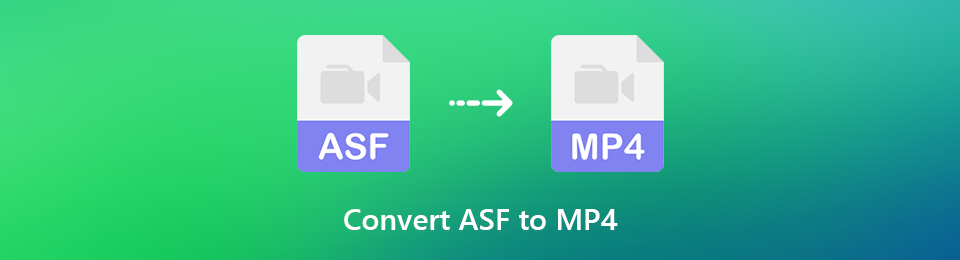

Guide List
Del 1. Hvordan konvertere ASF til MP4 med FoneLab Video Converter Ultimate
Leter du etter en perfekt følgesvenn for å møte alle dine behov for å konvertere ASF til MP4? FoneLab Video Converter Ultimate er den du leter etter! Den kan fungere som ASF-konverteren til MP4. Den har funksjoner som kan hjelpe deg å oppnå de beste resultatene for konvertering. Bortsett fra det, kan du bruke dette verktøyet til å konvertere andre filformater bortsett fra ASF til MP4. Du kan legge til bakgrunnsmusikk til MP3, MWA, AAC og mer raskt. Du kan også rediger videoen din etter å ha konvertert det til forbedre kvaliteten, og det er fortsatt mer om dette verktøyet. Du trenger bare å laste ned og utforske den på datamaskinen din.
Video Converter Ultimate er den beste video- og lydkonverteringsprogramvaren som kan konvertere MPG / MPEG til MP4 med rask hastighet og høy lyd / lydkvalitet.
- Konverter video / lyd som MPG, MP4, MOV, AVI, FLV, MP3, etc.
- Støtt 1080p / 720p HD og 4K UHD videokonvertering.
- Kraftige redigeringsfunksjoner som Trim, Crop, Rotate, Effects, Enhance, 3D og mer.
Trinn 1Gå til Gratis nedlasting knapp av FoneLab Video Converter Ultimate og klikk på den. I dette tilfellet vil datamaskinen laste ned programvaren umiddelbart. Klikk deretter på den nedlastede filen nederst på dataskjermen. Sett opp verktøyet, og installer det umiddelbart. Start > Kjør den slik at du kan bruke den på datamaskinen.

Trinn 2Velg og klikk på Converter knappen i delen over konverteringsverktøyet. Etter det vil du se verktøyene for å konvertere filene dine. I dette tilfellet vil du importere ASF-filen til programvaren ved å klikke på Legg til filer knappen øverst til venstre i hovedgrensesnittet.
Merk: Du kan åpne Filutforsker på datamaskinen, og dra deretter filen til programvaren. I dette tilfellet vil datamaskinen enkelt importere filen.
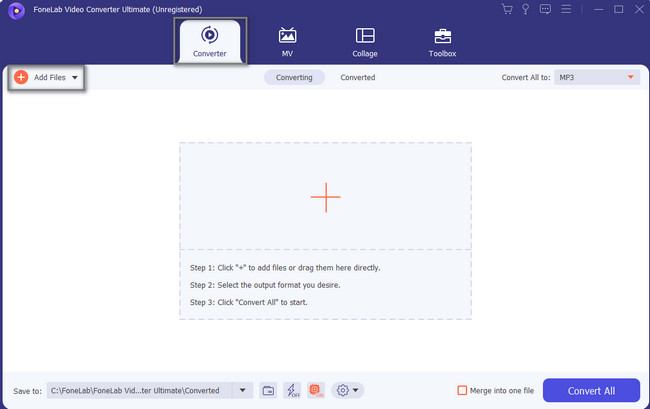
Trinn 3Velg plasseringen av filen i en av datamaskinmappene. For å gjøre det, klikk på Lagre til knappen nederst til venstre i programvaren. Du kan bla gjennom mappen du vil lagre filen.

Trinn 4Velg MP4-filformatet øverst til høyre i verktøyet. I dette tilfellet vil verktøyet konvertere ASF-filen til MP4. Når du tror filen er klar til å konvertere, klikker du på Konverter alle knappen nederst i verktøyet for å starte konverteringsprosessen. Ikke avbryt prosedyren for det beste resultatet. Etter det lagrer du filen på datamaskinen din.
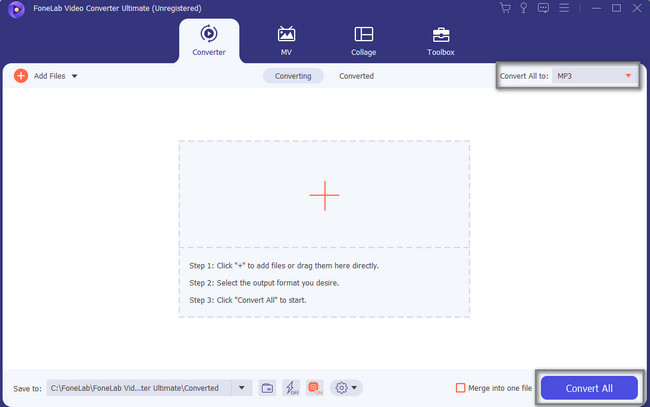
Den beste ASF-konverteren er verktøyet nevnt ovenfor. Bortsett fra det er det andre verktøy for konvertering. Vil du kjenne dem? Fortsette.
Video Converter Ultimate er den beste video- og lydkonverteringsprogramvaren som kan konvertere MPG / MPEG til MP4 med rask hastighet og høy lyd / lydkvalitet.
- Konverter video / lyd som MPG, MP4, MOV, AVI, FLV, MP3, etc.
- Støtt 1080p / 720p HD og 4K UHD videokonvertering.
- Kraftige redigeringsfunksjoner som Trim, Crop, Rotate, Effects, Enhance, 3D og mer.
Del 2. Hvordan konvertere ASF til MP4 via VLC
Mange mediespillere er tilgjengelige, men VLC er den beste blant dem. Det er et nyttig verktøy som du kan bruke til å se filmer, lytte til musikk, redigere videoer og mer. Du trenger ikke å laste ned separate verktøy eller programvare for de nevnte aktivitetene på datamaskinen. Vet du at du kan bruke den som en ASF-filkonvertering? Hvis ikke, er du heldig! Denne artikkelen vil lære deg hvordan du konverterer ASF-filer til MP4 uten problemer. Ikke gå glipp av denne sjansen og få den beste erfaringen med å konvertere. Gå videre til de enkle trinnene nedenfor.
Trinn 1Skriv inn VLC Media Player på Windows-søkefeltet på datamaskinen. Datamaskinen vil vise forslag mens du skriver til du ser mediespilleren. Klikk på VLC-mediespilleren, og start den deretter. Etter det vil du se hovedgrensesnittet til verktøyet.
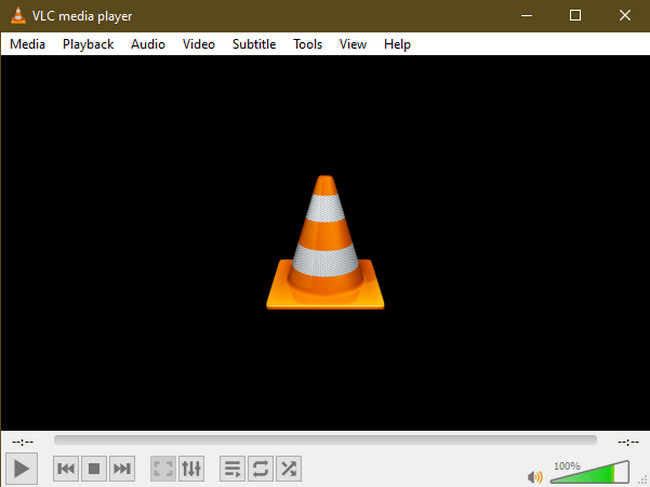
Trinn 2I øvre venstre hjørne av hovedgrensesnittet velger du Media-ikonet blant alle seksjonene. Etter det velger du Konverter / lagre knappen på rullegardinikonet til verktøyet.
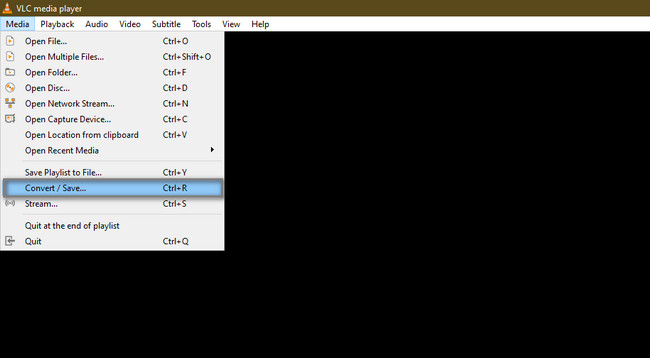
Trinn 3Klikk på filet knappen øverst til venstre i verktøyet. Etter det velger du Legg til knappen og last opp eller importer ASF-filen du vil konvertere. I dette tilfellet vil VLC-mediespilleren konvertere verktøyet umiddelbart. For å utføre det, klikk på Konverter knappen nederst på verktøyet.
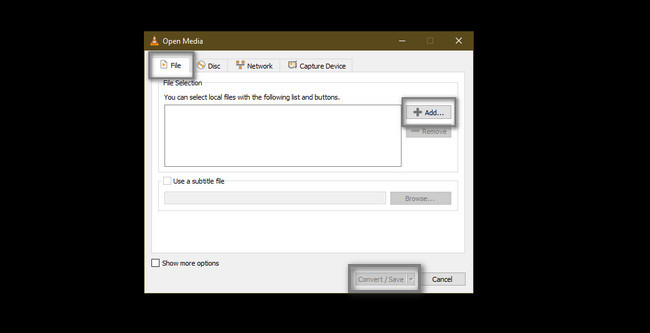
Del 3. Hvordan konvertere ASF til MP4 Online
Hvis du vil ha en online ASF til MP4-konvertering, er Zamzar Online File Conversion verktøyet for deg. Dette verktøyet er ikke vanskelig å bruke fordi det bare har 3 enkle trinn å konvertere. Når du leser denne artikkelen, vil du oppdage hvordan du utfører dem. Bortsett fra det, vil dette verktøyet også gi deg en kort bakgrunn om filformatet du vil konvertere hvis du blar ned til den offisielle siden. I dette tilfellet får du mer kunnskap om dem. Det er imidlertid farlig å bruke et nettbasert verktøy. Av denne grunn er det mulig å få et virusangrep på datamaskinen hvis du velger feil verktøy. Hvis du fortsatt vil utforske nettverktøyet, fortsett nedenfor.
Trinn 1Velg Velg filer og importer ASF-filen du vil konvertere. Etter det velger du MP4 alternativet.
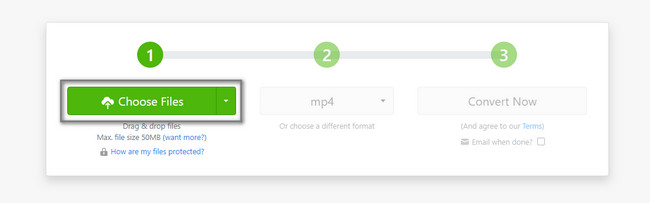
Trinn 2Klikk på Konverter nå for å starte prosessen. Når konverteringsprosessen er ferdig, lagre filen på datamaskinen din.
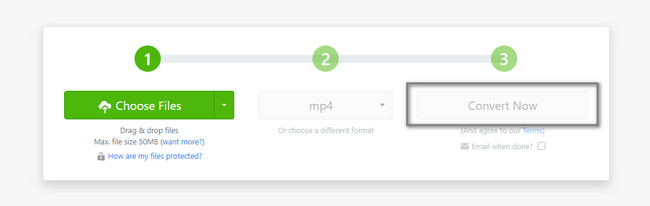
Video Converter Ultimate er den beste video- og lydkonverteringsprogramvaren som kan konvertere MPG / MPEG til MP4 med rask hastighet og høy lyd / lydkvalitet.
- Konverter video / lyd som MPG, MP4, MOV, AVI, FLV, MP3, etc.
- Støtt 1080p / 720p HD og 4K UHD videokonvertering.
- Kraftige redigeringsfunksjoner som Trim, Crop, Rotate, Effects, Enhance, 3D og mer.
Del 4. Vanlige spørsmål om ASF til MP4-konverterere
1. Hvordan konvertere ASF til MP4 ved hjelp av TalkHelper Video Converter?
Det er enkelt å konvertere ASF-filer til MP4 ved hjelp av TalkHelper Video Converter. Du trenger bare å laste den ned til datamaskinen din. Etter det klikker du på Legg til filer øverst til venstre i verktøyet. Importer ASF-filen du vil konvertere. Etterpå velger du MP4 format på alternativene. Velg senere Start Konverter for å starte konverteringsprosessen for filene dine.
2. Hvordan konvertere ASF til MP4 via FreeFileConvert raskt?
FreeFileConvert er en gratis online filkonvertering. For å utføre konverteringsprosessen, last opp ASF-filen du vil konvertere. Deretter velger du MP4-filformatet for filen din fra datamaskinen. Klikk på Konverter knappen for å begynne å konvertere filen. Etter prosessen lagrer du filen umiddelbart på datamaskinen din.
Du kan konvertere ASF-filer til MP4 ved hjelp av et online verktøy eller programvare. Den beste og ledende blant dem alle er FoneLab Video Converter Ultimate. Du vil nyte denne programvaren på grunn av dens unike filkonverteringsfunksjoner. Hva venter du på? Last den ned nå på Windows og Mac.
Video Converter Ultimate er den beste video- og lydkonverteringsprogramvaren som kan konvertere MPG / MPEG til MP4 med rask hastighet og høy lyd / lydkvalitet.
- Konverter video / lyd som MPG, MP4, MOV, AVI, FLV, MP3, etc.
- Støtt 1080p / 720p HD og 4K UHD videokonvertering.
- Kraftige redigeringsfunksjoner som Trim, Crop, Rotate, Effects, Enhance, 3D og mer.
